Kassamutaties invoeren
Introductie
Om met de kassa [POS, Invoer, Kassa] te kunnen werken is het noodzakelijk dat u de administratie volledig heeft ingericht. Behalve voor E-POS, dient de administratie ook te zijn ingericht voor E-Account. Indien u ook een voorraadadministratie bijhoudt, dient deze ook ingericht te zijn.
Uitleg van de velden
Bij het opstarten van de kassa [POS, Invoer, Kassa] kunt u een eerder gedefinieerde kassa [POS, Onderhouden, Kassa] selecteren.
Als er geen kassa's gedefinieerd zijn, wordt onderstaande waarschuwing getoond en is het niet mogelijk om de kassa op te starten.

Als slechts één kassa is gedefinieerd, zal deze kassa opstarten. Als meer dan één kassa is gedefinieerd, wordt een selectiescherm getoond:
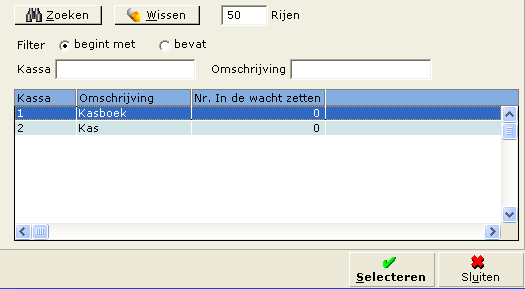
Als u op de toets Esc drukt of op de knop 'Sluiten' klikt, wordt er geen kassa geselecteerd en wordt de operatie geannuleerd. Als u een selectie maakt met de knop 'Selecteren', verschijnt het volgende scherm:
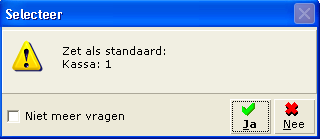
Wordt deze vraag met 'Ja' beantwoord, dan wordt deze kassa standaard opgestart wanneer deze gebruiker op deze PC en in deze administratie een kassa opstart. Als u 'Niet meer vragen' aanvinkt zal deze vraag niet meer gesteld worden en zult u altijd een kassa moeten selecteren middels het selectiescherm.
Indien u gebruik maakt van wisselbare kassiers, dan wordt onder in beeld gevraagd om het nummer van de betreffende kassier in te voeren.
Als u in de kassa werkt, is het volledige beeldscherm gevuld met het onderstaande scherm:
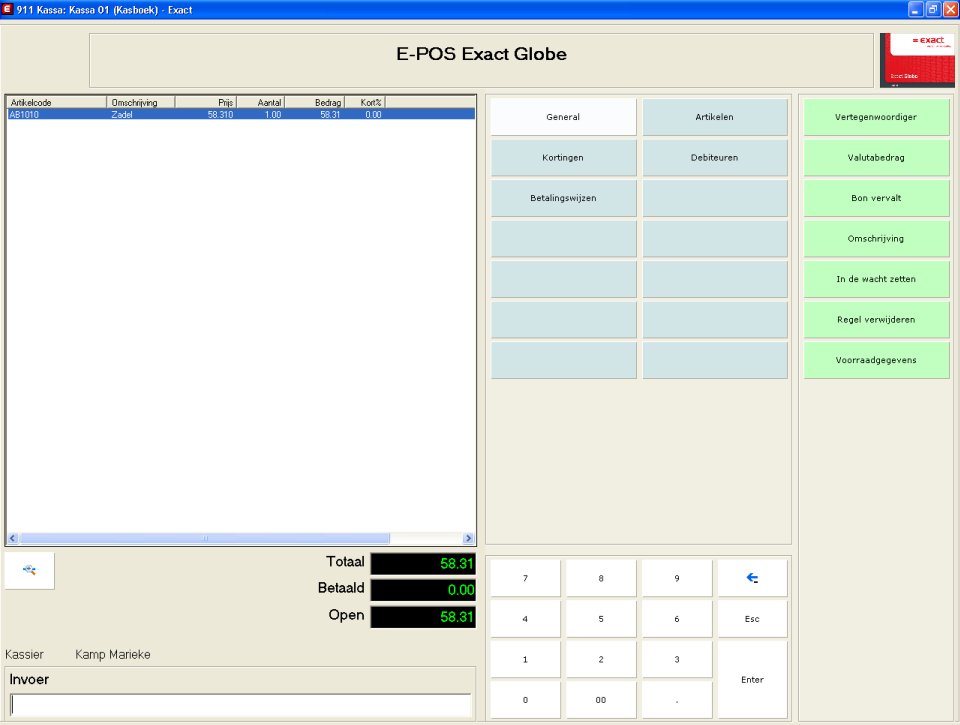
De winkelnaam boven in beeld (in bovenstaand scherm is dat E-POS Globe) kunt u ingeven in de POS instellingen
via menupad [Systeem, Algemeen, Instellingen, POS].
In onderhoud kassa kunt u het logo welke linksboven wordt afgebeeld bepalen en zelf instellen welke kolommen u op uw scherm wilt zien en hoe breed deze moeten zijn. In het witte scherm worden alle gedane acties in de kassa getoond.
In Invoer kunt u met behulp van de presets alle acties uitvoeren, zoals het aanslaan van artikelen en het koppelen van debiteuren.
In Totaal wordt per bon bijgehouden hoe hoog het totaal per bon is. Per aangeslagen regel wordt dit totaal bijgewerkt.
In Betaald ziet u wat door de klant betaald is.
In Open wordt het openstaande bedrag getoond. Als een deel van het totaal betaald is, is dit het resterende te betalen bedrag.
Indien er te veel wordt betaald, wordt in dit veld het wisselgeld getoond. Het bedrag dat als wisselgeld aan de klant moet worden gegeven wordt als een negatief getal en in rode cijfers weergegeven, zodra het wisselgeld is gegeven wordt het bedrag groen weergegeven.
De hoofdfunctie van de kassa is het registreren van kassamutaties. Door middel van de presets kunt u gebruikmaken van de kassa.
Hier een voorbeeld van de meest voorkomende handelingen in de kassa met de bijbehorende presets:
Artikel aanslaan
- Artikelcode (PLU)
- Artikelselectie
Debiteur koppelen
- Standaard wordt de directe factuurdebiteur geselecteerd bij het invoeren van een kassabon.
- Debiteurenselectie
- Debiteurencode
- Factuurdebiteur
- Afleverdebiteur
- Wanneer u na het selecteren van een of meer artikelen in de bon de debiteur wijzigt dan wordt de bon geëvalueerd of er op basis van debiteurkorting of prijslijsten korting verleend moet worden, tevens wordt de BTW code geëvalueerd en, indien nodig, aangepast.
- De kassa controleert de status van de gekozen debiteur, is er een factuurdebiteur gekoppeld aan de gekozen debiteur dan wordt ook hiervan de status gecontroleerd.
Betalen
- Betalingswijze
- Betalingswijze selecteren
Indien een bon niet correct is, heeft u de volgende mogelijkheden:
- Als een regel op de bon niet correct is, kunt u de regel verwijderen met de preset Regel verwijderen.
- Als de volledige bon moet worden verwijderd, kunt u gebruikmaken van de preset Bon vervalt.
Let er op dat de invoer de volgende criteria niet overschrijdt:
- Aantal: Een maximum van 6 cijfers voor het decimaalteken is toegestaan
- Prijs: Een maximum van 8 cijfers voor het decimaalteken is toegestaan
- Bedrag: Een maximum van 12 cijfers inclusief de decimalen is toegestaan.
- Het bedrag op de regel: een maximum van 8 cijfers voor het decimaalteken.
Elke invoer die deze maxima overschrijdt wordt (automatisch) geweigerd in de kassa
U kunt een aantal veelgebruikte presets op uw scherm weergeven. U kunt deze met de muis aanklikken. Dit is in te stellen in het onderhoud kassa op het tabblad 'Algemeen'.
Wanneer u de kassa afsluit, middels <ESC>, ALT+F4 of het kruisje rechtsboven, verschijnt het volgende scherm:

Als u deze vraag niet meer wilt krijgen dan kunt u het vakje naast 'Niet meer vragen' aanvinken.
Zodra de aangeslagen kassabonnen zijn verwerkt worden de mutaties aangemaakt in de financiële en de voorraadadministratie. Als u een bon heeft laten vervallen, wordt hiervan uiteraard geen boeking aangemaakt.
Gerelateerde onderwerpen
| Main Category: |
Support Product Know How |
Document Type: |
Online help main |
| Category: |
On-line help files |
Security level: |
All - 0 |
| Sub category: |
Details |
Document ID: |
04.344.946 |
| Assortment: |
Exact Globe+
|
Date: |
26-09-2022 |
| Release: |
|
Attachment: |
|
| Disclaimer |